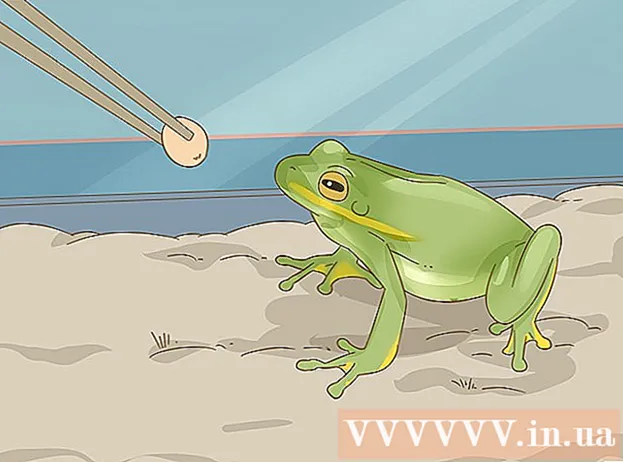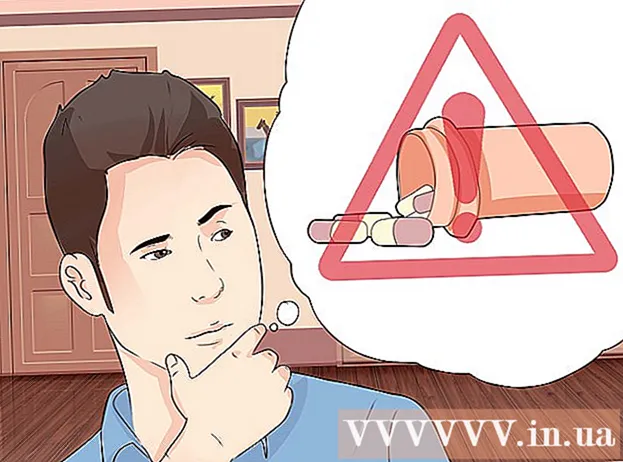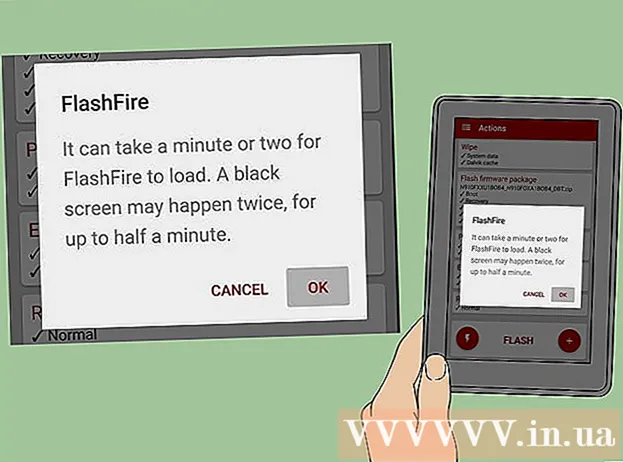Forfatter:
Peter Berry
Opprettelsesdato:
20 Juli 2021
Oppdater Dato:
1 Juli 2024

Innhold
Når det er for mange programmer som bruker RAM (Random Access Memory), vil du finne datamaskinen din svak. Denne artikkelen vil veilede deg om hvordan du frigjør systemminne og hjelper datamaskinen til å kjøre problemfritt.
Fremgangsmåte
Metode 1 av 3: Lukk viktige programmer
Forstå hvordan programmer bruker RAM. Under drift lagrer programmet data i datamaskinens RAM.Jo flere programmer som kjører sammen, jo mer RAM er nødvendig. Den enkleste måten å frigjøre RAM på er å stenge ubrukte programmer.

Lukk det overflødige vinduet. Hvis det er flere programmer på skjermen, må du slå av ubrukte vinduer. Slå for eksempel av chat hvis du ikke har behov for å chatte akkurat nå.- En nettleser med mange åpne faner kan ta en betydelig mengde minne; bør du lukke ubrukte faner for å frigjøre RAM.
Lukk bakgrunnsprogrammet. Noen programmer fortsetter å kjøre etter at du lukker vinduer. Du kan se de fleste av disse programmene i systemstatusfeltet nederst til høyre på skjermen, ved siden av klokken. Hold musepekeren over ikonet for å se hvilke programmer som er aktive.
- Høyreklikk på et ikon for å åpne programmets meny. De fleste programmer kan deaktiveres fullstendig fra denne menyen. Noen andre programmer (som antivirus) kan ikke lukkes helt fra høyreklikkmenyen.

Forhindre at programmet starter med Windows. Hvis det er for mange programmer som starter med Windows, vil datamaskinens ytelse og oppstartshastighet bli sterkt påvirket. Det er flere måter å forhindre at programmer starter med Windows:- Endre programinnstillinger. De fleste programmer som starter med Windows har muligheten til å deaktivere funksjonen som begynner å kjøre når datamaskinen starter. Åpne innstillingene (Alternativer eller Innstillinger) for programmet; muligheten for å slå av autostart er vanligvis i delen Generelt. For eksempel vil høyreklikke på Google Disk-ikonet få opp en meny. Hvis du klikker på Innstillinger ... åpnes et nytt vindu. I Diverse-delen. (Diverse) er avkrysningsruten for alternativet "Start Google Drive automatisk når du starter datamaskinen" (Start Google Drive automatisk når du slår på datamaskinen).
- Deaktiver oppstartstjeneste. Åpne Run-kommandoen med Windows + R.-tastekombinasjonen. Skriv "msconfig" i boksen og trykk enter. Systemkonfigurasjonsvinduet åpnes. Klikk på oppstartsfanen for å se en liste over programmer som starter med datamaskinen. Fjern merket for ruten ved siden av programmet du vil deaktivere.

Tvinge nær bakgrunnsprogrammer. Det er noen programmer som kjører i bakgrunnen som ikke viser ikonene i systemstatusfeltet og i System Configuration. For å lukke bakgrunnsprogrammer som normalt ikke er tilgjengelige, åpner du Oppgavebehandling. Trykk Ctrl + Alt + Del og velg Start oppgavebehandling.- Finn programmet du vil stoppe. Åpne fanen Prosesser. Alle prosesser som for øyeblikket kjører på datamaskinen vises. Nederst i vinduet kan du se prosentandelen av total RAM som brukes. Klikk på Memory-elementet for å sortere programmene i rekkefølgen på hvor mye RAM du bruker.
- Velg programmet du vil lukke, og klikk Avslutt prosess. Et popup-vindu vises der du blir spurt om du vil lukke det og advarer om at det å slå av programmet kan ha negative effekter. Lukk bare programmer du definitivt vil lukke. Lukking av spesifikke programmer kan føre til at systemet blir ustabilt til det startes på nytt. Programmer med brukernavnet “SYSTEM” må beholdes for at systemet skal fungere skikkelig.
Metode 2 av 3: Start Windows Utforsker på nytt

Åpne Oppgavebehandling. Trykk Ctrl + Alt + Del og velg Oppgavebehandling fra listen over alternativer. Oppgavebehandling-vinduet åpnes. Klikk kategorien Prosesser.
Finn Explorer. Windows Utforsker er brukergrensesnittet til Windows-operativsystemet, så når det fjernes fra RAM og lastes inn på nytt, vil sannsynligvis noe minne bli frigjort. Finn filen explorer.exe og klikk Avslutt prosess. Du kan sortere programnavnene i rekkefølge ved å klikke på Image Name. Hvis det gjøres riktig, vil oppgavelinjen og skrivebordsikonet forsvinne.

Start Windows Utforsker på nytt. Klikk på 'Programmer' -fanen og deretter på 'Ny oppgave ...' -knappen. I vinduet som åpnes, skriv "explorer.exe" i tekstfeltet og klikk OK. Utforsker åpnes, og verktøylinjen og skrivebordsikonet vises igjen. annonse
Metode 3 av 3: Flere tips

Deaktiver Windows Defender. Hvis du har et antivirus- / spyware-program åpent, er Windows Defender unødvendig og kan slås av. For å gjøre det, åpne Windows Defender fra Kontrollpanel. Klikk Verktøy, og velg deretter Alternativer. Fjern avmerkingen i boksen "Bruk dette programmet" under Administrator, og klikk deretter Lagre.
Slå av Windows Aero. Windows Aero er et sett med grafiske grensesnitt som Windows bruker på Vista og 7. Åpne Kontrollpanel og velg Ytelsesinformasjon og verktøy. I menyen til venstre klikker du på "Juster visuelle effekter". Vinduet Ytelsesalternativer åpnes, du kan justere skjermdetaljene for Windows. For å slå av Aero, velg “Juster for best ytelse” og klikk deretter Bruk. Skjermen blir grå i noen øyeblikk når innstillingene endres.
Installer mer RAM. Minnekostnadene har falt betydelig over tid, så oppgradering av den gamle datamaskinens RAM vil være mye billigere enn før. Se datamaskinens dokumentasjon for å finne ut hvilken type RAM som er kompatibel med systemet. Du kan sjekke ut wikiHows instruksjoner for å installere stasjonær og liten RAM for bærbare datamaskiner.
Rydd opp minnet på en Mac OS X-datamaskin. I denne forbindelse har Mac OS X relativt høy ytelse, men noen ganger vil noen tunge programmer reservere RAM og ikke frigjøre minne selv om du slår dem av. For å rense Mac-minnet, må du først starte en terminal (vanligvis i mappen Programmer> Verktøy).
- Bare skriv "purge" i kommandolinjen og trykk Enter. Systemet kjøres om noen minutter.
- Du kan sjekke hvor mye minne du bruker før og etter at du slipper det ved å åpne Aktivitetsmonitor i Verktøy-mappen.